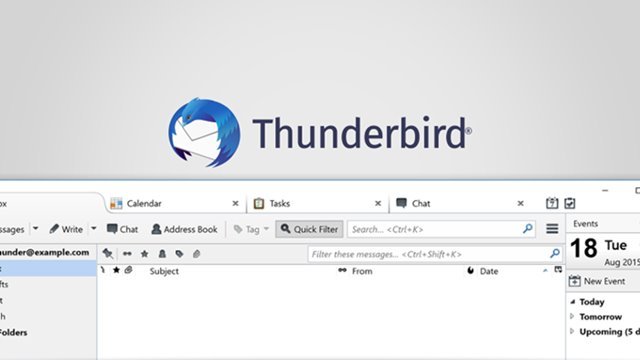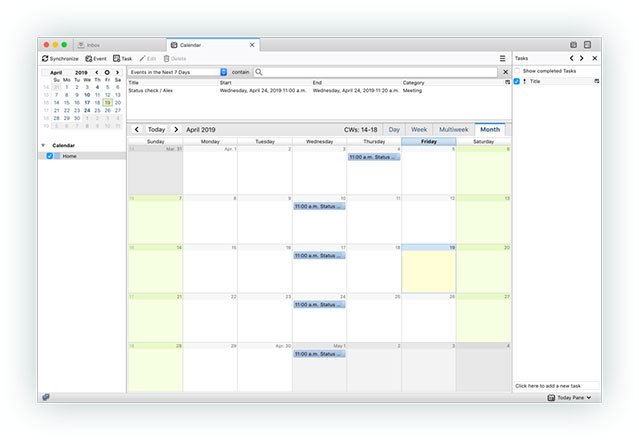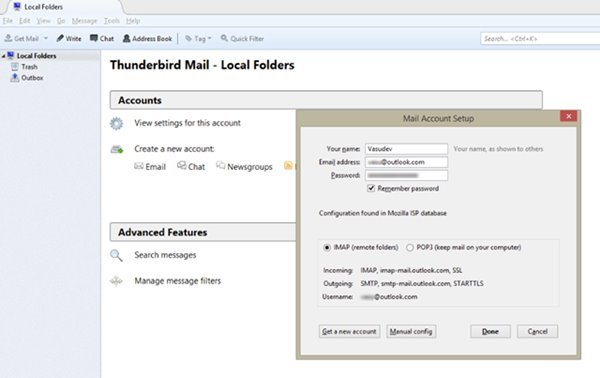あなたが学生、専門家、またはビジネスパーソンであるかどうかに関係なく、電子メールは依然として友人、クライアント、または同僚と通信するための主要な手段です。
今日、ウェブ上には何百もの電子メールサービスがあり、それらの多くは無料です。 また、さまざまな電子メールサービスからの複数のアカウントがあるため、それらの管理は困難になる可能性があります。
そのため、電子メール管理の問題に対処するために、開発者はPC用の電子メールクライアントを作成しました。 Windowsで利用できる電子メールクライアントは数百あり、単一のインターフェイスを介してさまざまな電子メールサービスから複数のアカウントを管理できます。
この記事では、Windows用の最高の無料メールクライアントのXNUMXつについて説明します。 サンダーバード 。 それでは、PC用のThunderbirdについてすべてを確認しましょう。
サンダーバードとは何ですか?
MozillaのThunderbirdはXNUMXつです Windows / MACで利用可能な最高評価の電子メールクライアント 。 これは無料のソフトウェアですが、毎日の電子メールのニーズに合う十分な機能を備えています。
Thunderbirdには多くのプラグインとテーマがあり、最もカスタマイズ可能な電子メールクライアントのXNUMXつになっています。 に加えて 、 電子メールクライアントは高度にカスタマイズ可能であり、組み込みのセキュリティおよびプライバシーシステムを提供します .
これは電子メールクライアントであるため、さまざまな電子メールクライアントから電子メールをインポートできます。 ご参考までに、ThunderbirdはGmailとシームレスに連携するように設定することもできます。
サンダーバードの特徴
Thunderbirdに慣れてきたので、その機能について知りたいと思うかもしれません。 以下に、MozillaThunderbirdの最高の機能のいくつかを紹介します。 確認しよう。
簡単なメールアカウントの設定
オープンソースの電子メールクライアントを使用したことがある場合は、電子メールアカウントを設定するために、IMAP、SMTP、およびSSL / TLSの設定を知っている必要があります。 ただし、Thunderbirdでは、名前、メールアドレス、パスワードを入力する必要があります。 残りはメールクライアントが処理します。
住所録
Thunderbirdを使用すると、名簿に人を簡単に追加できます。 ユーザーは、メッセージ内のスターアイコンをクリックして、アドレス帳にユーザーを追加する必要があります。 XNUMX回クリックすると、写真、生年月日、連絡先情報などの詳細が追加されます。
タブ付きインターフェース
Thunderbirdの最新バージョンには、機密扱いの電子メール機能が含まれています。 タブ付きメールを使用すると、メールを別々のタブに読み込むことができるため、メールをすばやく切り替えることができます。 参照用に複数のメールを開いたままにしておくこともできます。
フィルタオプション/検索ツール
無料の電子メールクライアントであるにもかかわらず、Thunderbirdは多くの電子メール管理機能を提供します。 たとえば、クイックフィルターツールを使用すると、電子メールをより高速にフィルター処理できます。 検索ツールを使用すると、探している正確な電子メールを見つけることができます。
安全でプライベート
Thunderbirdは、IDを保護するための多くのセキュリティおよびプライバシー機能を提供します。 組み込みのDoNot Trackとリモートコンテンツブロッキングが連携して、安全性とプライバシーを確保します。
アドオンのサポート
無料の電子メールクライアントであるにもかかわらず、Thunderbirdは高度にカスタマイズ可能です。 アドオンやテーマをインストールして、メールクライアントをカスタマイズできます。 アドオンは、電子メールクライアントにさらに機能を追加します。
したがって、これらはMozillaThunderbirdの最高の機能の一部です。 PCで電子メールクライアントを使用しているときに探索できる機能がさらにあります。
PC用のThunderbirdオフラインインストーラーをダウンロードする
Thunderbirdに精通しているので、プログラムをダウンロードしてコンピュータにインストールすることをお勧めします。 Thunderbirdは、次のことができる軽量のプログラムです。 ダウンロードして使用するのは完全に無料です .
したがって、Thunderbirdの公式Webサイトにアクセスして、電子メールクライアントをコンピュータにダウンロードできます。 ただし、Thunderbirdを複数のシステムにインストールする場合は、Thunderbirdオフラインインストーラーをダウンロードすることをお勧めします。
以下に、最新バージョンを共有しました Thunderbirdをオフラインでインストールする 。 以下で共有されているファイルは、ウイルス/マルウェアがなく、ダウンロードして使用するのに完全に安全です。 それでは、ダウンロードリンクに移りましょう。
- Thunderbird forWindowsをダウンロードする (オフラインインストーラー)
- Thunderbird forMacをダウンロードする (オフラインインストーラー)
ThunderbirdをPCにインストールするにはどうすればよいですか?
特にWindows10では、Thunderbirdのインストールは非常に簡単です。まず、上記で共有したオフラインのThunderbirdインストーラーをダウンロードする必要があります。
ダウンロードしたら、Thunderbird実行可能ファイルをダブルクリックします 画面の指示に従ってインストールを完了します 。 インストールしたら、コンピューターで電子メールクライアントを起動します。
したがって、このガイドは、PC用のThunderbirdオフラインインストーラーのダウンロードに関するものです。 この記事がお役に立てば幸いです。 お友達にもシェアしてください。 これについて疑問がある場合は、下のコメントボックスでお知らせください。